有时候我们编辑Word文档,好不容易把内容都写好了,却发现文档里莫名其妙多出来一两页空白页,这些空白页既删不掉,又影响打印和美观,让人非常头疼,这些空白页的出现都是有原因的,只要找到症结所在,就能轻松把它们清理干净,下面我就分享几个非常实用、一学就会的方法,帮你彻底解决这个烦人的问题。
最常遇到的情况是,在文档的最后一页出现了一个空白页,而且你怎么按键盘上的Backspace(退格键)或者Delete(删除键)都删不掉,这种情况十有八九是因为文档最后有一个多余的段落标记,你可能没注意到,在Word里,每个段落结束都会有一个弯弯的箭头符号(¶),它叫段落标记,即使你看不到任何文字,只要这个标记存在,它就占着一行的地方,如果这个标记单独占据了一页,空白页就产生了。
解决这个问题最简单的方法就是让这些隐藏的符号现出原形,你可以在Word工具栏的“开始”选项卡里,找到那个长得像“¶”的按钮,它的名字叫“显示/隐藏编辑标记”,用鼠标点一下它,你会发现整个文档变得“透明”了:原来隐藏的空格、换行符、分页符全都显示出来了,这时候你翻到那个讨厌的空白页,很大概率会看到一两个孤零零的段落标记,把光标移到那个标记的前面,狠狠地按下Delete键,或者把光标移到标记的后面按Backspace键,空白页瞬间就消失了,搞定之后,再点一下那个“¶”按钮,就能恢复正常的视图,这个方法能解决百分之八十的空白页问题,是首要掌握的技巧。
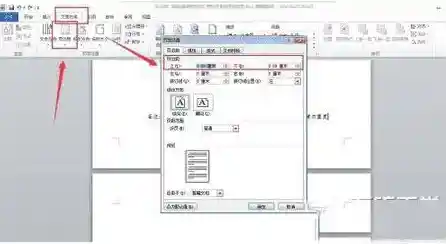
除了段落标记,另一个常见的“罪魁祸首”是分页符,分页符就像一道强制命令,告诉Word:“从这里开始,必须换到新的一页。”有时候我们不小心按错了快捷键(比如Ctrl+Enter),或者从别的地方复制内容时带过来了分页符,就会在不需要的地方硬生生创造出一个空白页,同样地,在打开了“显示/隐藏编辑标记”的状态下,分页符会显示为一条虚线,中间写着“分页符”三个字,要删除它非常简单,你只需要用鼠标光标选中这条虚线,或者把光标紧贴在它的前面,然后按下Delete键,它就会被清除,后面的内容会自动跟上,空白页自然也就没有了。
还有一种情况稍微复杂一点,可能出现在文档的中间,你做了一个表格,这个表格恰好占满了上一页的最后几行,那么Word有时会自动在表格后面添加一个段落标记,并且把这个标记推到新的一页上,从而产生一个空白页,这个标记因为跟在表格后面,有时候特别顽固,直接删除可能不太容易,这时候可以尝试一个巧妙的方法:确保“显示/隐藏编辑标记”是打开的状态,让你能看到表格后面的那个标记,用鼠标选中那个段落标记,右键点击,选择“字体”,在弹出来的字体设置窗口里,找到“隐藏”这个选项,给它打上勾,然后点击“确定”,这样操作之后,这个段落标记虽然还存在,但它已经被隐藏起来不占地方了,空白页也就随之消失了,这是一个非常实用的应急小技巧。
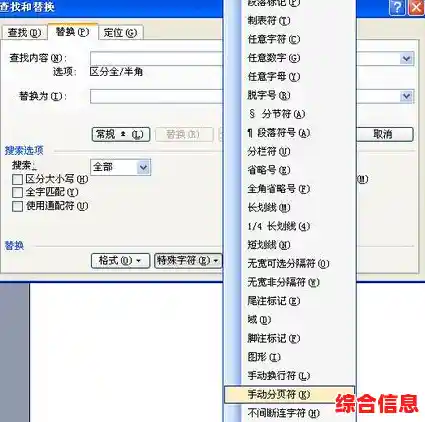
如果空白页是由于页面布局中的一些小设置引起的,比如段前段后间距过大,或者行距设置成了固定值,我们可以通过调整段落设置来解决,你可以把光标放在空白页前一页的最后一个段落里,然后右键选择“段落”,在弹出的对话框中,检查一下“间距”里的“段后”值是不是设得非常大,把它改成“0行”,再看看“行距”是不是设成了“固定值”,可以把它改回“单倍行距”,这样调整之后,往往就能把被推到下一页的内容拉回来,消除掉空白页。
还有一个大招,就是使用Word的导航窗格,在“视图”选项卡里,勾选“导航窗格”,左边会出现一个文档结构图,在这个窗格里,你可以清晰地看到文档的每一页缩略图,直接用鼠标点击那个让你不爽的空白页,光标就会定位到那一页,你可以疯狂地按Backspace键,一直按到这一页消失、上一页的内容跟上为止,这种方法非常直观,尤其适合处理位置明确的空白页。
对付Word空白页,最关键的第一步就是点亮那个“显示/隐藏编辑标记”(¶)按钮,让所有隐藏的元凶无所遁形,无论是多余的段落标记、不小心插入的分页符,还是表格后面捣乱的标记,一旦它们暴露在眼前,解决起来就易如反掌了,多尝试一下上面这些方法,你就能根据具体情况选择最合适的一种,轻松让你的文档变得干净整洁,告别冗余的页面。